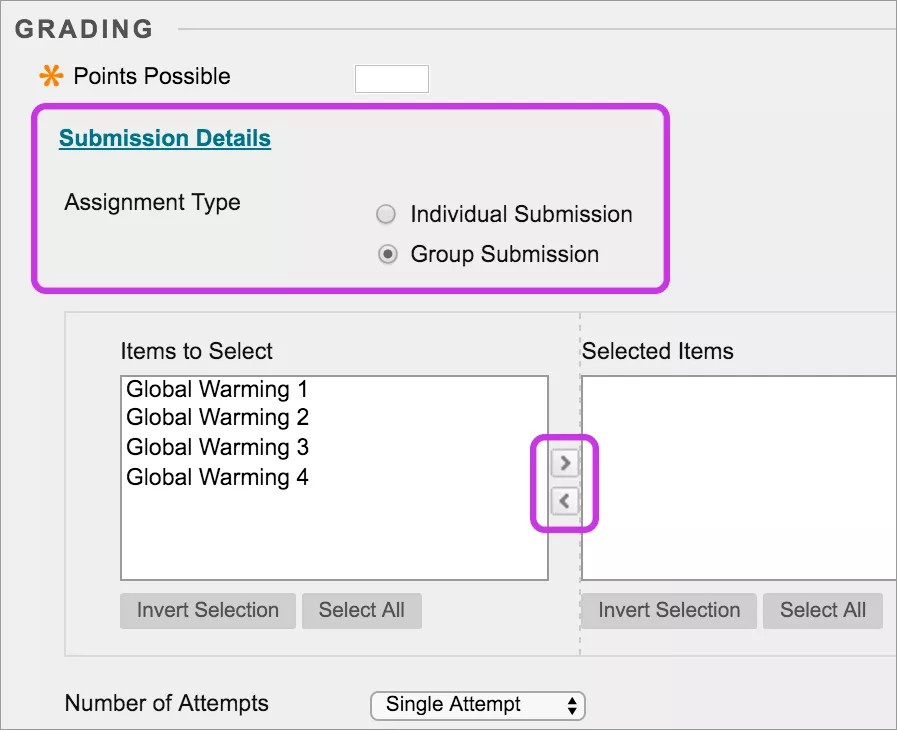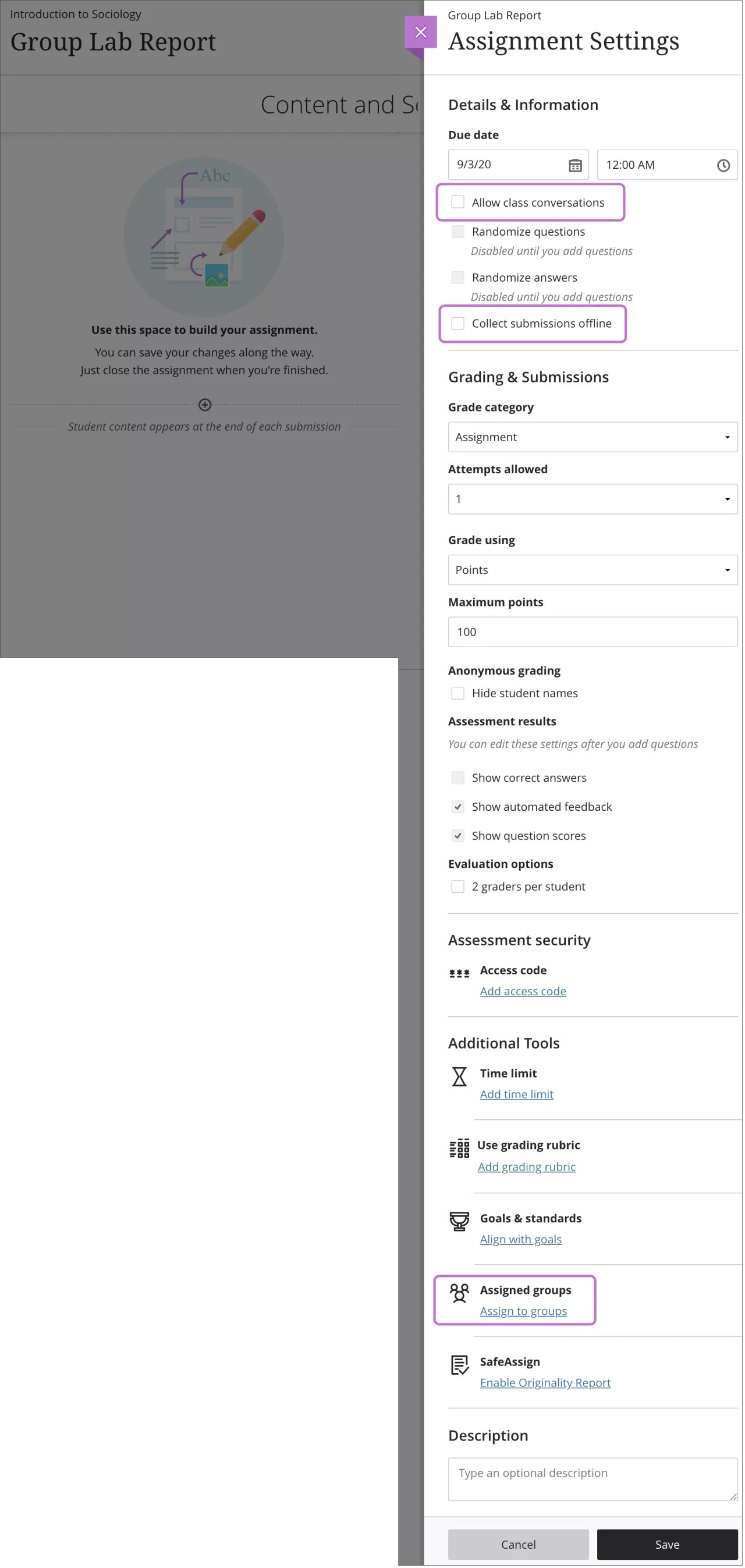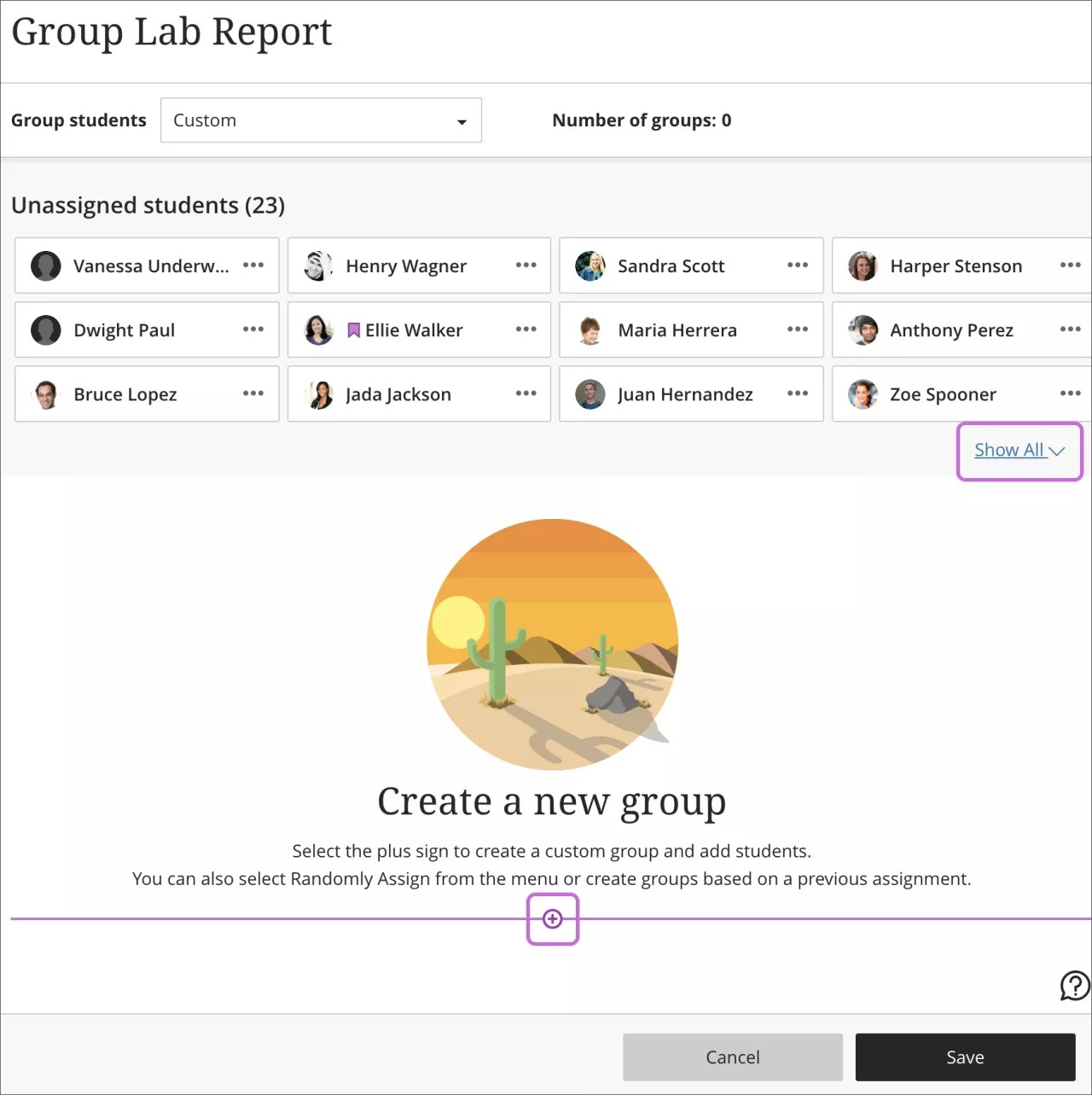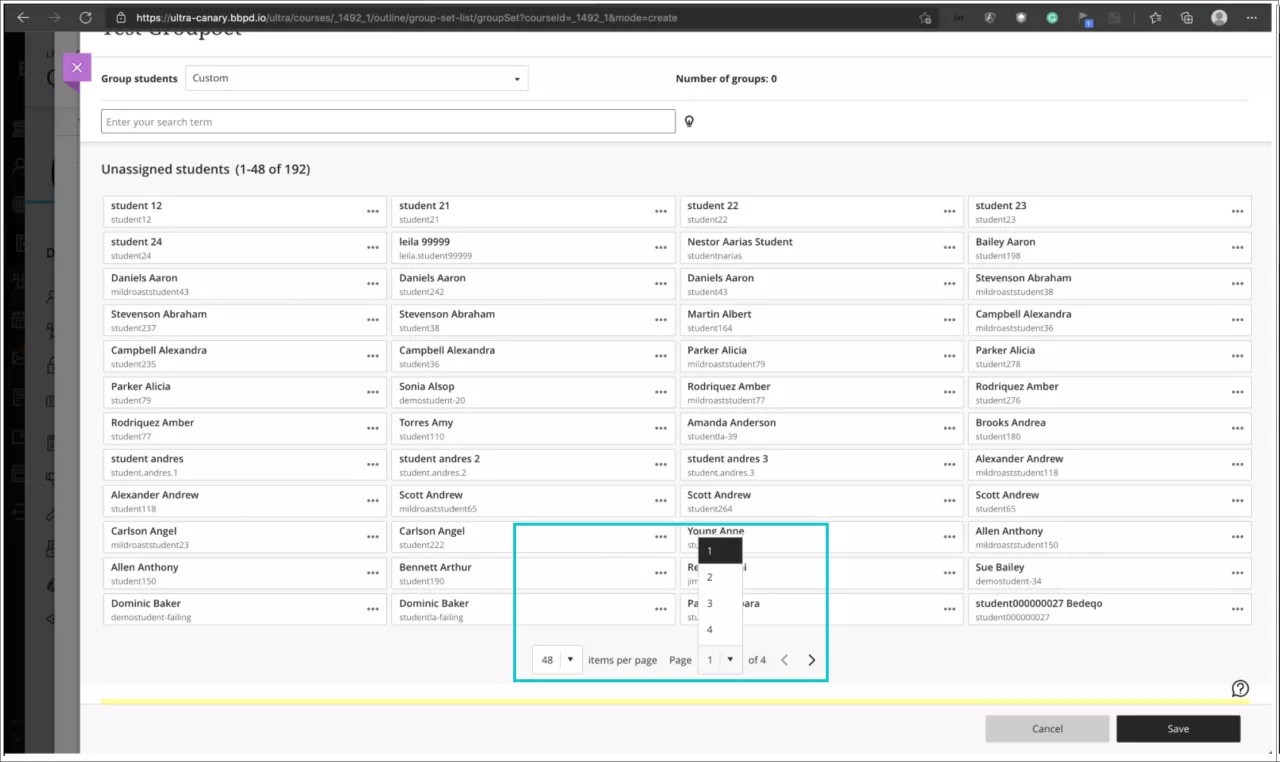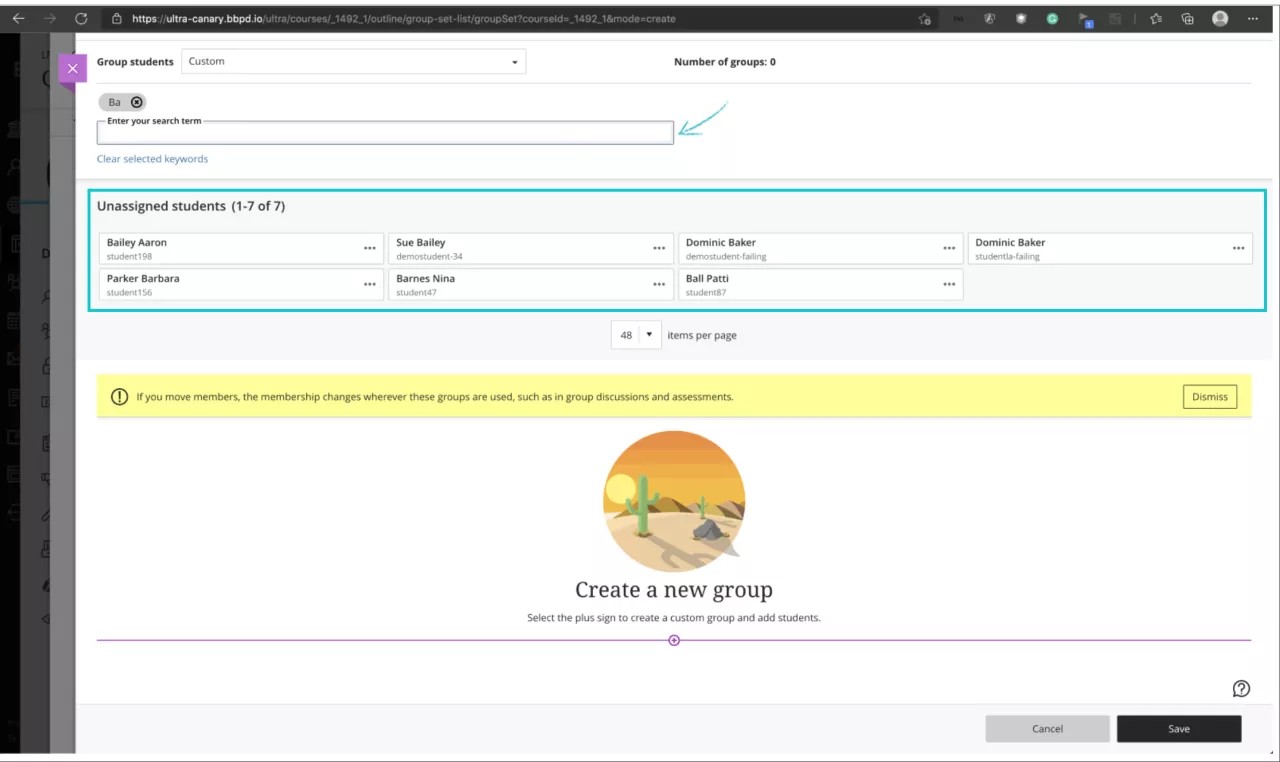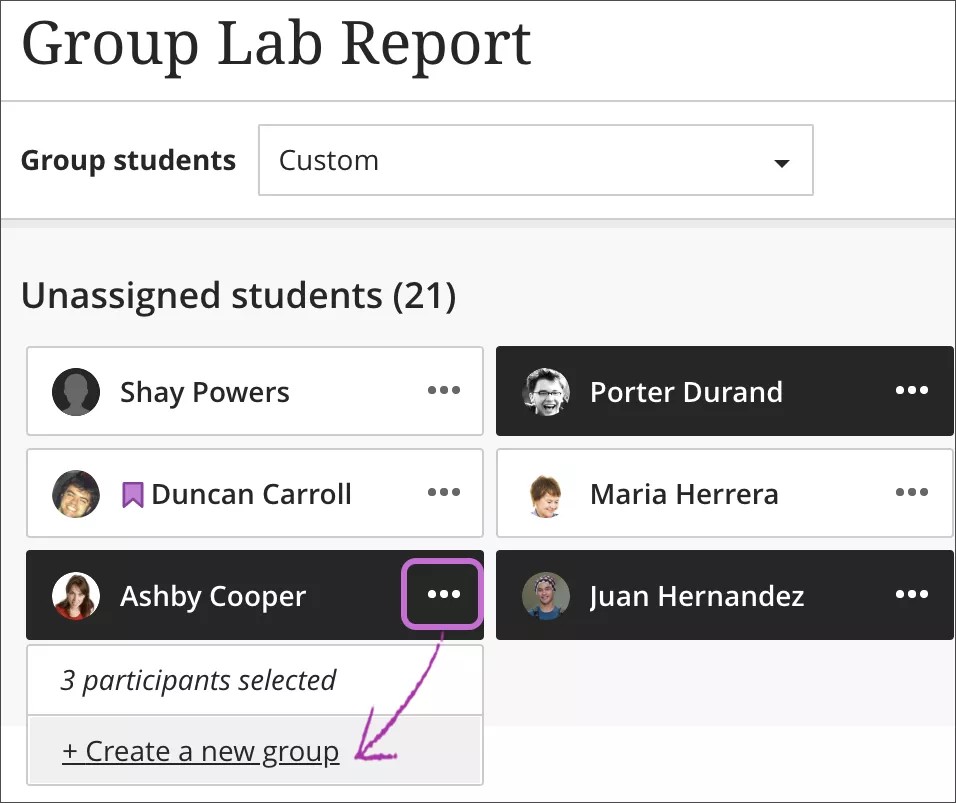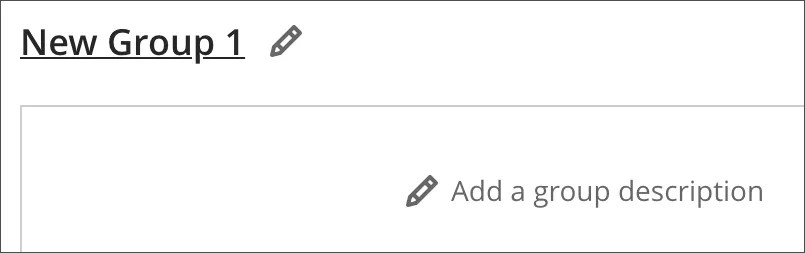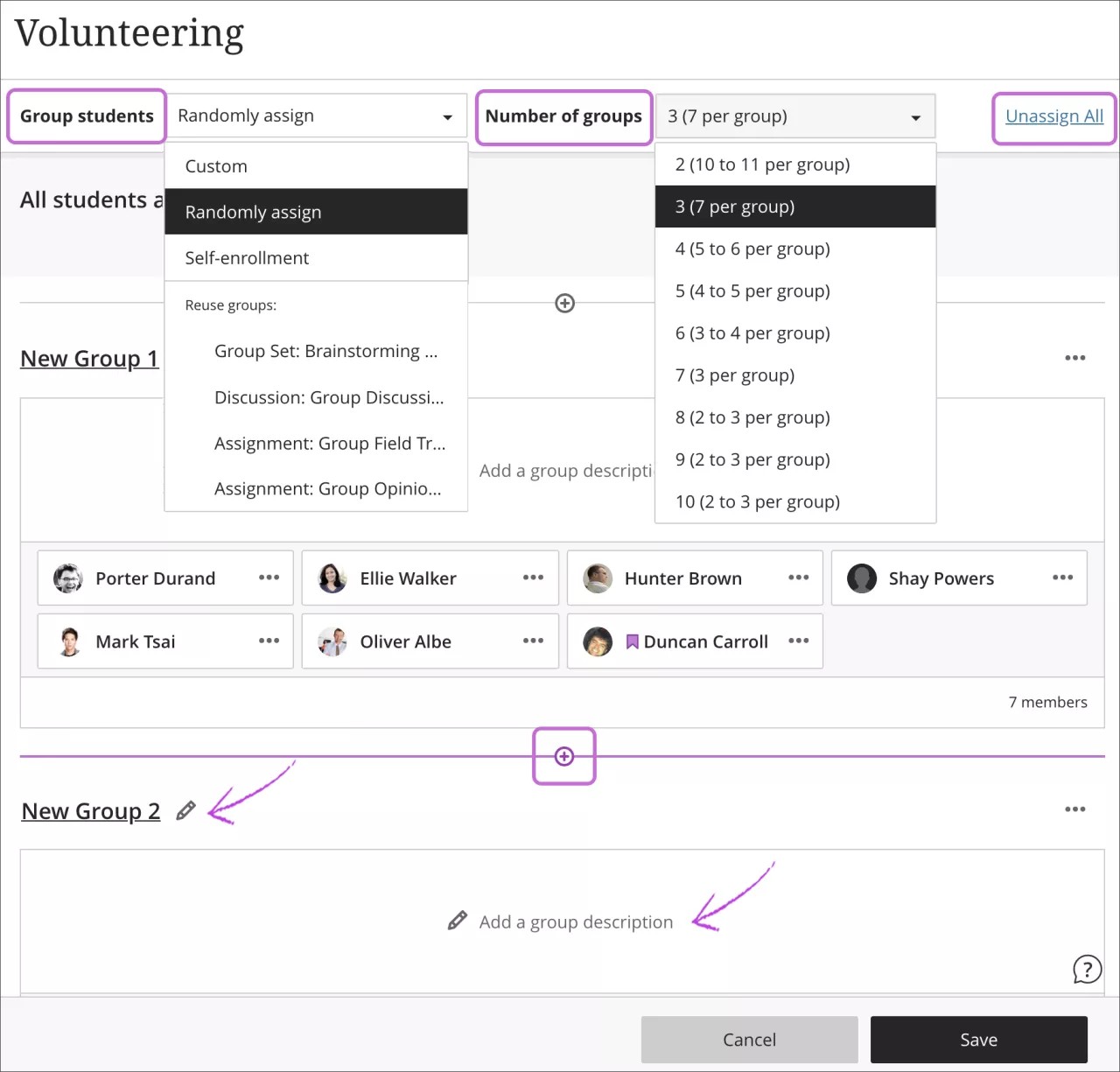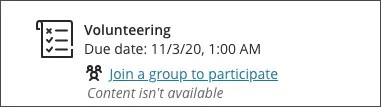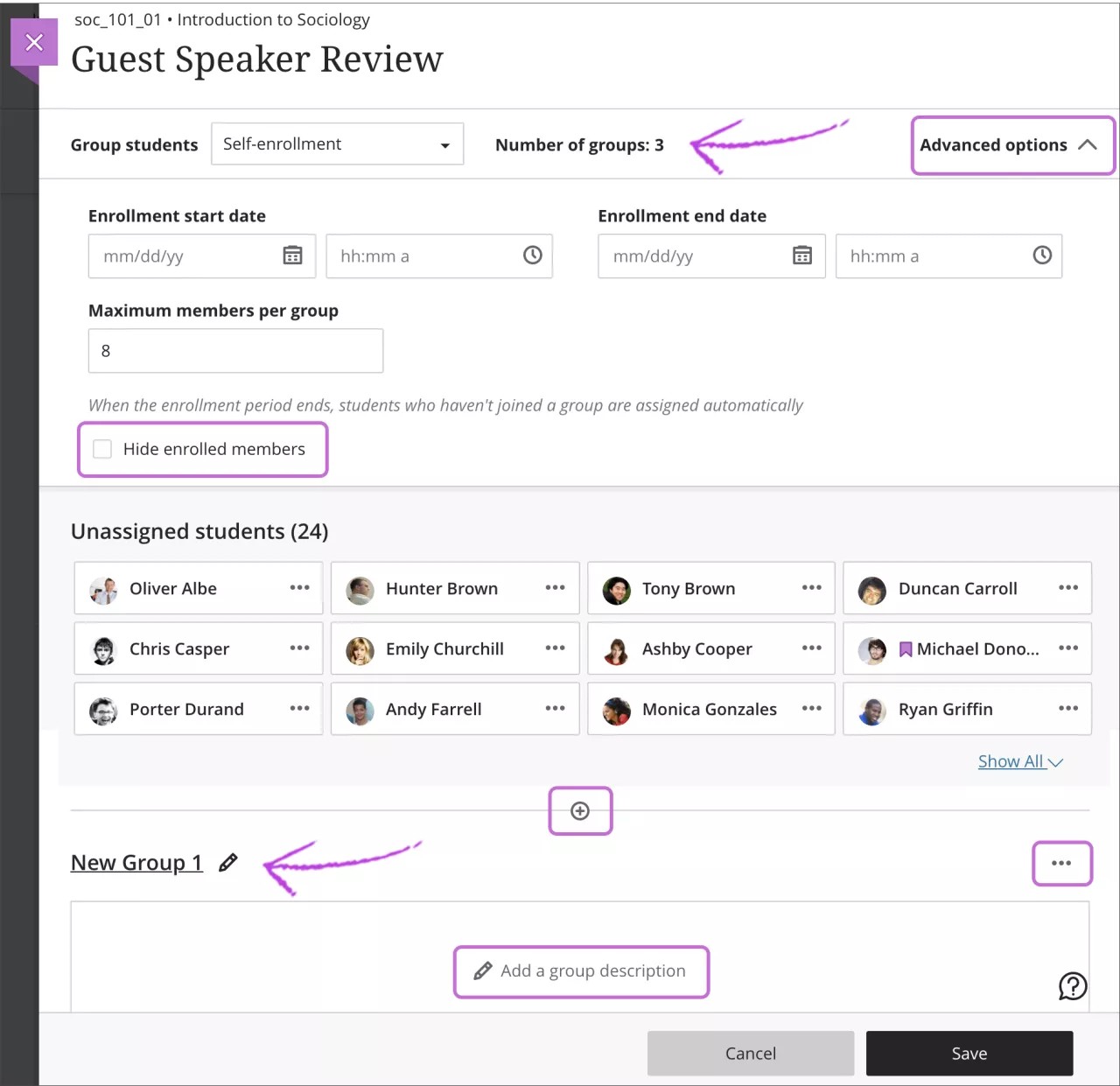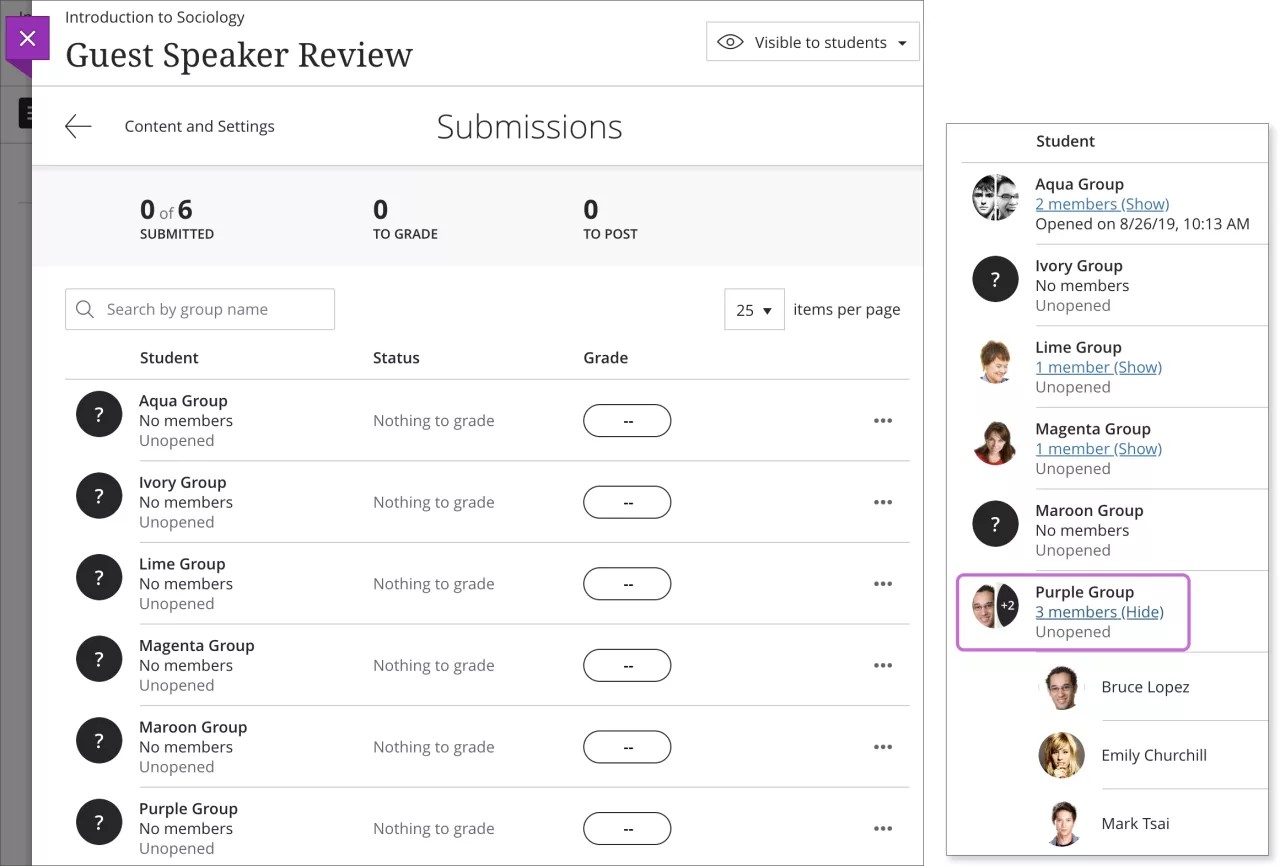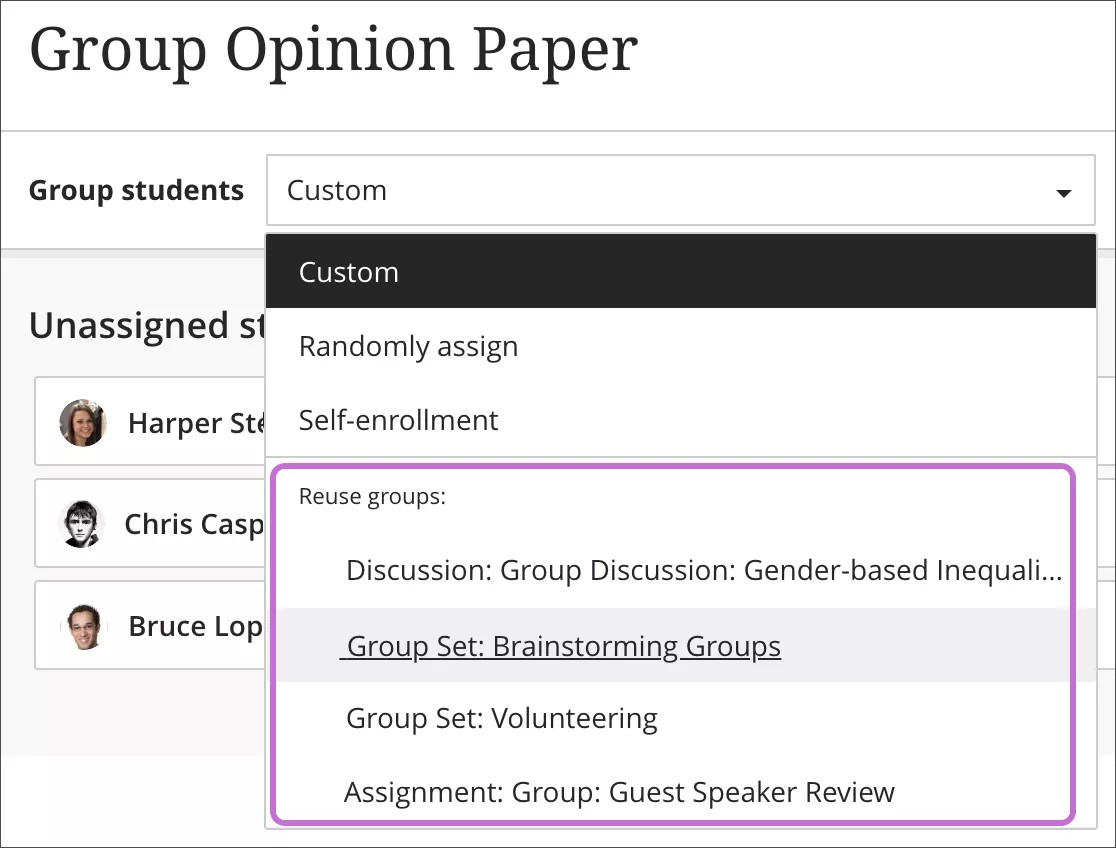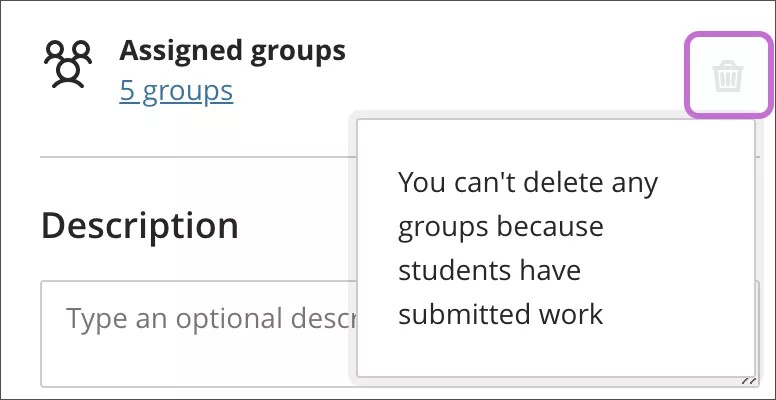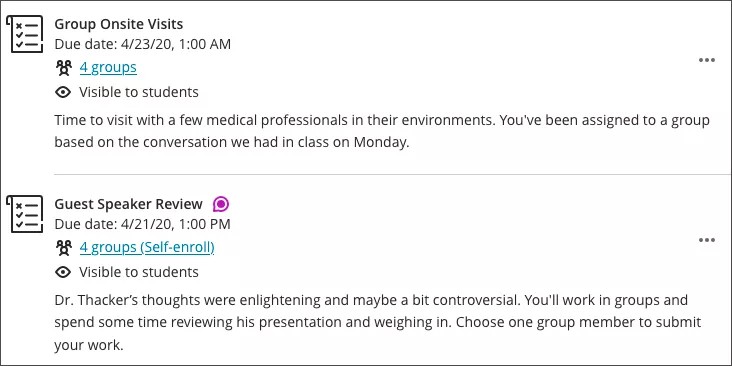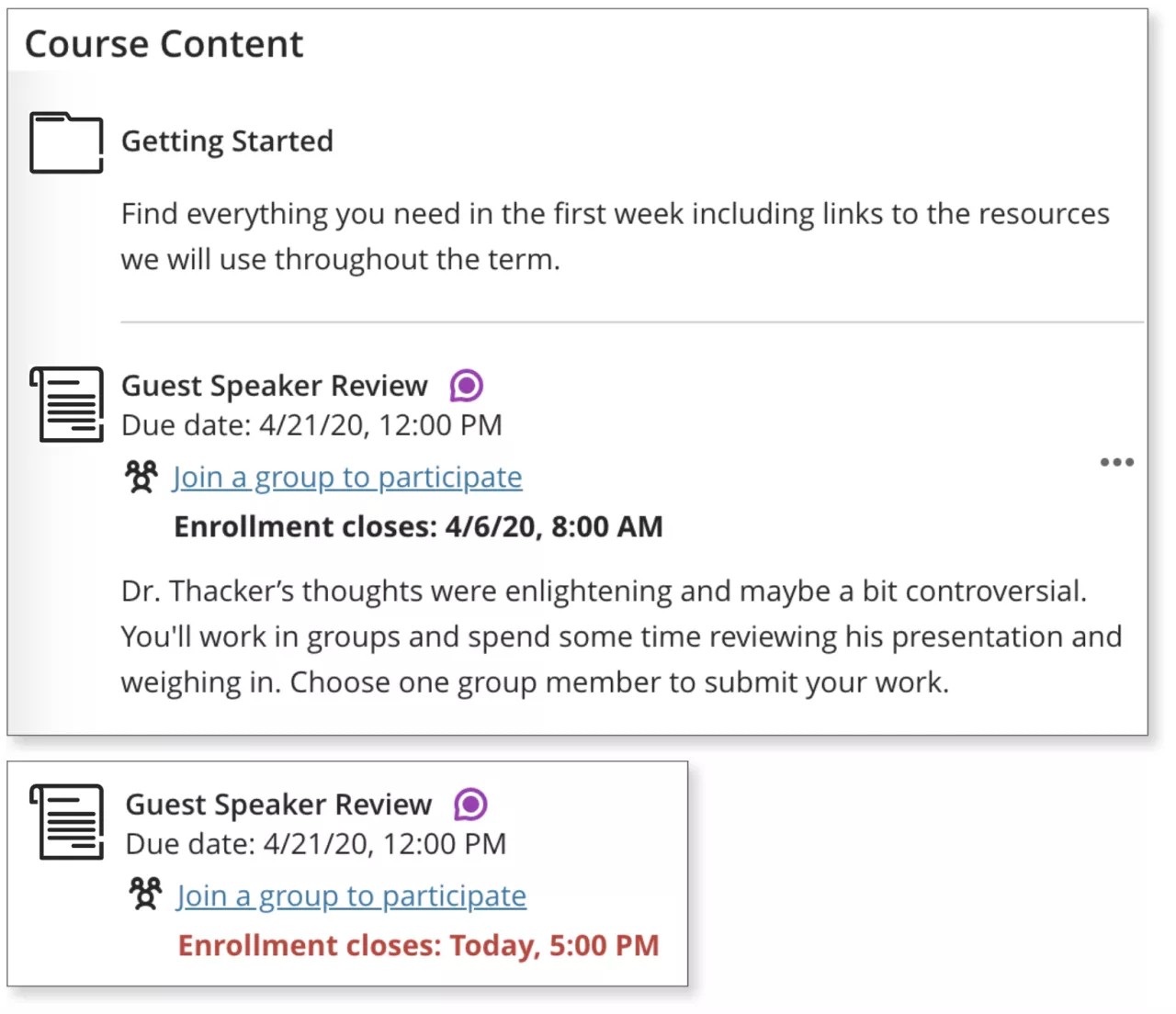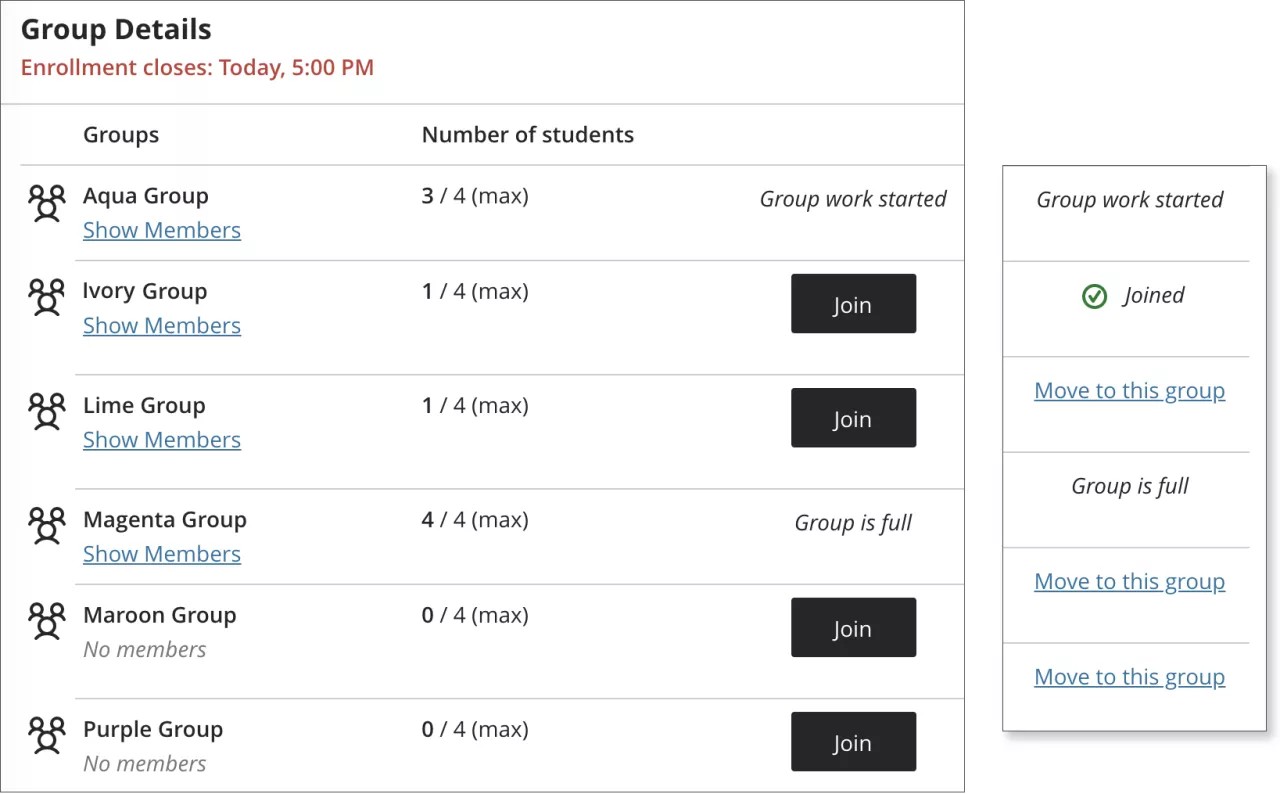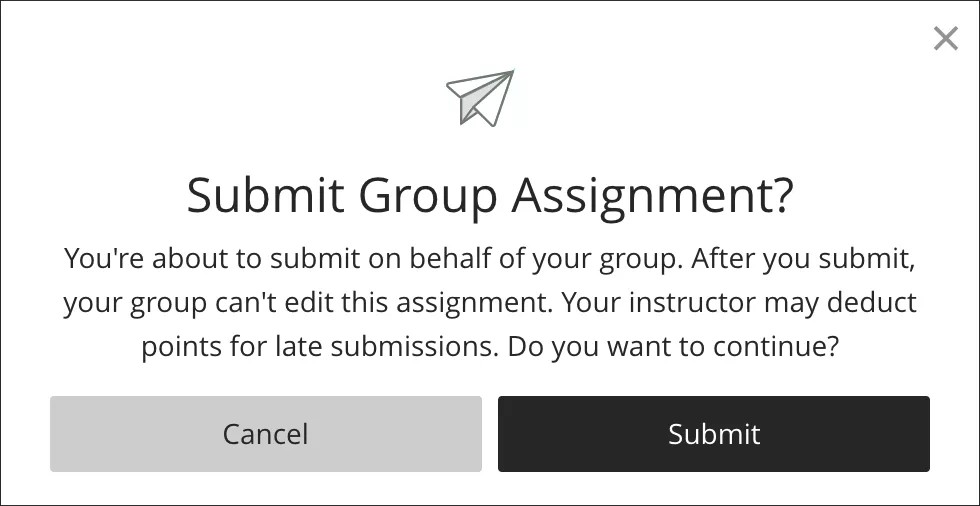Your institution controls which tools are available in the Original Course View. Assignments are always available to instructors in the Ultra Course View.
Grup çalışması atamadan önce
Öğrencilerin grup etkinliklerini tatsız bir iş olarak görmesini istemezsiniz. Grup çalışması öğrenme hedeflerinizi geliştirmiyor ve bir değer katmıyorsa alternatif öğretme tekniklerini değerlendirin. Grup çalışmasını sadece öğrencilerin tek başlarına iyi yapamayacağı ve amaçlanan sürede bitiremeyeceği projeler için kullanmalısınız.
Araştırmalar, öğrencilerin kendilerine güvenen birileri olduğunda daha çok çalıştığını göstermektedir. Bu birbirine bağımlılığı teşvik etmek için, öğrencilerin hedefe ulaşmak için işi bölüşmesini, birbirinin fikirlerini sorgulamasını ve ihtilaf etmesini ve geri bildirimi ve özendirmeyi paylaşmasını gerektiren grup ödevleri oluşturun.
Kursunuza grup çalışmasını dâhil etmeden önce aşağıdaki sorular hakkında düşünün:
- Grup çalışma kursumun amaçlarını geliştirecek mi?
- Öğrencilerimin başarılı olmasına yardımcı olmak için hangi giriş materyallerini ya da grup kaynaklarını sağlayabilirim?
- Gruplar nasıl şekillendirilecek?
- Öğrenciler grupların planlanmasına katkı sağlayacak mı?
- Öğrencileri nasıl değerlendireceğim? Gruptaki öğrencilerin birey olarak sahip olduğu sorumlulukları nasıl sürdüreceğim? Gruba, bana teslim etmeleri gereken görev verecek miyim?
- Grup çalışmasında ortaya çıkacak endişeleri ve sorunları nasıl ele alacağım?
Kaynak: "İşbirliğine Dayalı Öğrenimin 44 Faydası." gdrc.org n.d. Web. 3 Oca 2020.
Grup ödevleri oluşturma
Öğrencilerin iş birliği yaptıklarından ve etkileşimde bulunduklarından emin olmak için, etkileşimli çevrim içi ortamı teşvik etmek üzere gruplar aracını ve grup ödevlerini kullanabilirsiniz.
Grup oluşturma hakkında daha fazla bilgi
Bir grup ödevi oluşturabilir ve kursunuz içinde bir veya daha fazla gruba yayınlayabilirsiniz. Her grup bir işbirliğine dayalı ödev gönderir ve tüm üyeler aynı notu alır. Tek bir ödev oluşturabilir ve onu tüm gruplara atayabilirsiniz veya birçok benzersiz ödev oluşturabilir ve onları tek tek gruplara atayabilirsiniz. Yalnızca sizin ve bir gruptaki üyelerin ödevlere erişme hakkı vardır.
Başlamadan önce
- Kurs grubu için grup ödevleri oluşturmadan önce kurs grubunun var olması gerekir.
- Öğrenciler aynı ödevi alan birden fazla gruba kaydolduysa, bu ödev için birden fazla deneme gönderebilirler. Bu öğrencilere ödev için genel not vermeniz gerekebilir.
- Grup ödevinin gönderildiği zamanda kayıtlı olmayan öğrencilerin o gönderime erişimleri olmaz. Bu öğrenciler yalnızca gönderimin oluştuğunu görür.
- Gruptan çıkardığınız öğrenciler grup ödevlerini göremez. Gönderimlerine Notlarım'dan erişebilir.
- Oluşturma ve son tarih arasında ödevi düzenlerseniz, tüm grup zaten sürmekte olan işleri kaybedebilir.
- Öğrencilerin bir denemeye başlamasından sonrası ile gönderim arasındaki süreçte ödevden bir grubu silerseniz bu gruptaki öğrenciler ödeve erişimlerini ve çalışmalarını kaybeder.
Grup ödevi oluşturmak için, öğrencilerin bireysel olarak yapacakları ödevleri oluştururken kullandığınız yöntemi izleyin. Grup ödevi oluşturduğunuzda, otomatik olarak Not Merkezi ögesi oluşturulur. İçerik alanları, öğrenim modülleri, ders planları ve klasörlerde grup ödevleri oluşturabilirsiniz. Grup ödevleri, ödevi oluşturduğunuz kurs alanında ve grup ana sayfasında görüntülenir.
Ödev Oluştur sayfasında, bir ödevi gruplara vermek için Gönderim Ayrıntıları bölümünü genişletin.
- Grup Gönderimi'ni Seçin.
- Seçilecek Ögeler kutusunda, bu ödevi alacak grubu veya grupları seçin. Seçimi Seçilen Ögeler kutusuna taşımak için sağı gösteren oku tıklayın. Bir Windows bilgisayarında çoklu grupları bir defada seçmek için Üstkarakter tuşuna basılı tutun ve grupların her birini seçin. Grupları sırasız olarak seçmek için Ctrl tuşunu basılı tutun ve tek tek grupları tıklatın. Mac için, Ctrl tuşu yerine Command tuşuna basın. Tüm grupları dâhil etmek isterseniz Tümünü Seç işlevini kullanın.
- Deneme sayısını seçin. Bir grup ödevinde birden fazla denemeye izin verebilirsiniz.
Grup ödevleri hakkında
İşbirliğine dayalı öğrenme geleneksel eğitime göre birçok avantaj sunar. Araştırmalar ekip olarak çalışan öğrencilerin pozitif yaklaşımlar geliştirdiğini, sorunları daha etkili şekilde çözdüğünü ve daha yüksek seviyede başarı hissi yaşadığını göstermektedir.
Bir grup ödevi oluşturmak için öğrencilerin bireysel olarak yapacakları ödevleri oluştururken kullandığınız yöntemin hemen hemen aynısını izlersiniz. Not defteri ögeleri otomatik olarak oluşturulur.
İstisnalara sahip öğrenciler bir gruptaysa o gruptaki tüm öğrenciler o öge için istisnayı devralır. Örneğin, bir grup ödevi oluşturursunuz ve grup üyelerinden birinin son tarih istisnası vardır. O grup çalışmasını son tarihten sonra gönderirse çalışma "geç" olarak işaretlenmez.
İstisnalarla ilgili daha fazla bilgi
Belirli bir grup ödevi veya grup testi için bir gruba sadece genişletilmiş erişim için özel durum atayabilirsiniz. Şu anda grup değerlendirmeleri için birden fazla denemeye izin verilmemektedir.
Grup özel durumları hakkında daha fazla bilgi
Kurumunuzda Collaborate Ultra etkinleştirilmişse ve siz de ödev için sohbetleri etkinleştirirseniz öğrenciler diğer grup üyeleriyle sanal toplantılar yapabilir.
Kursunuzda Collaborate Ultra'yı kullanma hakkında daha fazla bilgi
Grup ödevi oluşturma
Yeni Ödev sayfasında, Ayarlar simgesini seçerek Ödev Ayarları panelini açın. Bir son tarih belirtin ve grup ödevine uygulamak istediğiniz ayarları seçin:
- Bir grup ödevi için sınıf sohbetlerine izin verebilirsiniz. Öğrenciler tüm sınıfla görüşebilecekleri gibi sadece kendi gruplarının üyeleriyle de görüşebilirler.
- Ayrıca gönderimleri çevrim dışı olarak toplamayı da seçebilirsiniz; bu durumda grupların gönderimleri karşıya yüklemesi gerekmez. Grupların çevrim dışı çalışmaya hazırlanabilmeleri için talimatlar, dosyalar, bir dereceli puanlama anahtarı ve hedefler ekleyebilirsiniz. Çevrim dışı çalışma için sohbetleri de etkinleştirebilirsiniz.
- Grupların ne zaman grup ödevi gönderebileceklerini kontrol etmek için bir erişim kodu yayımlayabilirsiniz. Şu anda erişim kodları sistem tarafından rastgele üretilmektedir. Erişim kodlarını özelleştiremezsiniz.
Şu anda birden fazla denemenin yapılabildiği, süre sınırı olan, öğrenci adları gizli olan veya paralel not verilebilen bir grup ödevi oluşturamazsınız.
Gruplara ata ögesini seçin.
Grup oluşturma
Gruplar sayfasında, Atanmamış öğrenciler bölümünde öğrencilerinizin bir kısmının listesi görünür. Tüm listeyi görüntülemek için Tümünü Göster'i seçin. Ödevi verecek birden fazla grup oluşturabilirsiniz. Ayrıca öğrenci listesinin altındaki artı işaretini seçerek özel bir grup oluşturabilir ve öğrencileri ekleyebilirsiniz.
Eğitim asistanlarınız grup kayıtlarını oluşturabilir ve yönetebilir. Not verenleriniz sadece grup ödevlerine not verebilir.
Bir gruba atanmamış öğrenciler, Kurs İçeriği sayfalarında görünmeyeceğinden grup ödevine erişemez. Öğrencilerinizden bir gruba kendilerini kaydetmelerini isterseniz bir gruba katılana kadar ödeve erişemezler.
Öğrencilerinizi gruplara aşağıdaki yöntemlere göre atayabilirsiniz.
- Özel
- Rastgele atama
- Kendi kendine kaydolma
- Grupları yeniden kullanma
Öğrencileri, oluşturduğunuz gruba veya gruplara ayırabilmeniz ya da seçebilmeniz için, henüz hiçbir gruba atanmamış öğrencilerin listelendiği sayfalarda gezinmenize imkan tanınmaktadır. Ekranda yeterli sayıda öğrenci gösterildiğinde sayfanın başına da taşıyabilirsiniz.
Görme güçlüğü çeken kişilerin kartlar arasında daha etkin şekilde gezinebilmesi için bu görünümde öğrencilerin avatarları gizlenir.
Belirli bir öğrenciyi bulmak veya görüntülenen atanmamış öğrencileri arama ölçütleri yoluyla filtrelemek için arama çubuğunu da kullanabilirsiniz. Çubuk, öngörülen sonuçları gösterir ve yalnızca bir gruba atanmayı bekleyen öğrencileri görüntüler.
Özel gruplar
İstediğiniz sayıda grup oluşturabilirsiniz ve her grupta istediğiniz sayıda öğrenci olabilir. Ayrıca bir ödev için kaç grup olmasını istediğinize bağlı olarak yeni gruplar oluşturabilir veya istediğiniz grupları kaldırabilirsiniz.
- Öğrencileri gruplandır menüsünden Özel'i seçin.
- Öğrencileri aynı anda seçmek için her birinin adını seçin. Seçimi kaldırmak için bir öğrencinin adını tekrar seçin.
- Öğrencileri seçtikten sonra içlerinden birinin adının yanındaki menüyü açın ve Yeni bir grup oluştur'u seçin. Ayrıca birden fazla öğrenciyi menüde listelenen bir gruba taşıyabilirsiniz. Ödev gönderimi yapılmış bir gruba öğrenci taşıyamazsınız.
- Varsayılan adlandırmayı değiştirmek istiyorsanız grubun adını düzenleyin.
- İsteğe bağlı olarak şu anda yalnızca size görünecek bir grup açıklaması girin. Karakter sayısında sınırlama yoktur.
Başka bir grup eklemek istediğiniz yerde artı işaretini seçin. 2-5 arası adımları da tekrarlayabilirsiniz.
Bu aşamada, bir Özel grup kümesini kaydederseniz grup kümesine dönüp tekrar Özel'i seçtiğinizde gruplarınız silinir.
Rastgele atama
Öğrenciler, seçtiğiniz sayıda gruba rastgele biçimde atanır. Sistemin öğrencileri en az iki gruba rastgele atayabilmesi için en az dört öğrencinizin olması gerekir.
- Öğrencileri gruplandır menüsünden Rastgele ata'yı seçin.
- Grup sayısı menüsünden kaç grup oluşturacağınızı seçin. En az iki tane oluşturmanız gerekir. Seçtiğiniz sayıda gruba öğrenciler eşit biçimde atanır. Değişiklik yaparken kaydetmeden önce dikkatli olun. Başlığı ve isteğe bağlı açıklamaları olan dört grup oluşturup ardından menüyü kullanarak grup sayısını altıya çıkarırsanız gruplarınız yeniden dağıtılır, başlıklar ve açıklamalar kaldırılır.
- Geçerli grup kümesindeki tüm öğrencileri kaldırmak için sayfanın üstündeki Tümünün Atamasını Kaldır'ı seçin. Gruplandırılmış öğrencileri farklı gruplara taşırsanız siz kaydetmeden önce ayar Özel seçeneğine ayarlanır.
- Varsayılan adlandırmayı değiştirmek istiyorsanız her grubun adını düzenleyin.
- İsteğe bağlı olarak şu anda yalnızca size görünecek grup açıklamaları ekleyin. Karakter sayısında sınırlama yoktur.
Sistemin oluşturduğu gruplara ek olarak grup oluşturmak istediğiniz her yerde artı işaretini seçin.
Kendini kaydetme
Grup atamasını tamamlamak üzere öğrencilerinizden gruplara kendilerini kaydetmelerini isteyebilirsiniz. Yalnızca öğrenciler katılabilir.
Öğrenciler Kurs İçeriği sayfasında atanacakları grubu ve bir kayıt bağlantısı görür. Bir kayıt dönemi de ekleyebilirsiniz. Kayıt için son tarih yaklaştığında durum öğrencilere bildirilir. Kayıt dönemi bittiğinde öğrenciler artık gruplara katılamaz ve otomatik olarak kaydedilmez. Öğrencilerin grup ödevini görüntüleyebilmeleri için sizden kendilerini eklemenizi istemeleri gerekir. Kayıtlı olmayan öğrencileri, seçtiğiniz ödev göndermemiş gruplara ekleyebilirsiniz.
Ödev göndermiş olan gruplara üyelik ekleyemez veya mevcut üyelikleri değiştiremezsiniz. Ayrıca ödev göndermiş olan grupları silemezsiniz.
Grup ödevlerini ileri bir tarihte yayınlamak isterseniz öğrenciler içeriğe erişemez ancak bir gruba katılabilirler.
Grup ödevini başka bir ögedeki performansa göre yayınlamayı seçerseniz öğrenciler bir ögede veya not defteri sütununda belirli bir puan elde edene kadar içeriğe erişemez. Ancak grup üyelerinden biri performans ölçütünü karşılıyorsa, o üye tüm grup adına gönderim yapabilir. Verdiğiniz notu performans ölçütüne uymayan üyeler de alır. Notları göndermeden önce üyelerin notlarını tek tek değiştirebilirsiniz.
Gruba farklı not verme hakkında daha fazla bilgi
Gruplar sayfasında istediğiniz sayıda grup oluşturabilirsiniz ve her grupta istediğiniz sayıda öğrenci olabilir. Ayrıca bir ödev için kaç grup olmasını istediğinize bağlı olarak yeni gruplar oluşturabilir veya istediğiniz grupları kaldırabilirsiniz. En az iki tane kendi kendine kaydolma grubu oluşturmanız gerekir.
Atanmamış öğrenciler bölümünde öğrencilerinizin bir kısmının listesi görünür. Tüm listeyi görüntülemek için Tümünü Göster'i seçin.
- Öğrencileri gruplandır menüsünden Kendi kendine kaydolma ögesini seçin.
- Öğrencileriniz, Grup sayısı ögesinin yanında görünen gruplara eşit olarak dağıtılır. Başka bir grup eklemek istediğiniz yerde artı işaretini seçin. Grup sayısı, otomatik olarak güncelleştirilir. Öğrenciler katılmaya başladıktan sonra bile grup ekleyebilir ve silebilirsiniz. Öğrencilerin daha önce katıldığı bir grubu silerseniz o gruptaki öğrenciler, atanmamışlar listesine taşınır. Kalan gruplardan birine katılmaları için bu öğrencileri bilgilendirmeniz gerekir veya onları siz de bir gruba ekleyebilirsiniz. Anımsatıcı: Ödev göndermiş olan grupları silemezsiniz.
- İsteğe bağlı olarak, kayıt başlangıç ve bitiş tarihi ekleyin. Öğrenciler gruplar sayfasını ve ödevi, kayıt dönemi açıldıktan sonra görebilir. Kayıt bölümünü daraltmak için Gelişmiş seçenekler'in yanındaki oku seçin. Anımsatıcı: Kayıt dönemi bittiğinde öğrenciler artık gruplara katılamaz ve sizden kendilerini eklemenizi istemeleri gerekir.
- İsterseniz varsayılan ayar olarak görünen Grup başına maksimum üye sayısını değiştirebilir veya temizleyebilirsiniz. İsteğe bağlı maksimum değer 2 veya daha büyük olmalıdır. Grup eklediyseniz veya sildiyseniz maksimum sayı güncelleştirilmez.
Grup başına maksimum üye sayısına ve grup sayısına dikkat edin. Örneğin, maksimum sayıyı azaltırsanız bazı öğrencilerin kayıt döneminin sonunda bir gruba kaydolmasına izin verilmez. Öğrencilerin grup ödevine erişebilmeleri için yeni gruplar oluşturmanız ve öğrencileri kaydetmeniz gerekir.
Grup başına sınırsız sayıda üye eklenmesine izin vermek için boş bırakın. Öğrenciler grup seçimlerini yaparken izin verilen maksimum sayıyı görürler. Grup için sınırsız üye sayısına izin verirseniz öğrenciler sınıflarındaki toplam öğrenci sayısını görürler. Örneğin, dört okul gezisi düzenlediyseniz tüm öğrencilerin tüm gruplara katılmasına izin verebilirsiniz.
Bir grup için maksimum üyelik sayısını geçersiz kılabilirsiniz. Örneğin, yeni kaydolan bir öğrenciyi henüz ödev göndermemiş bir gruba ekleyebilirsiniz.
- Öğrencilerin gruba katılmış olanları görmesini istemiyorsanız Kayıtlı üyeleri gizle onay kutusunu seçin.
- Varsayılan adlandırmayı değiştirmek istiyorsanız her grubun adını düzenleyin.
- İsteğe bağlı olarak, grup açıklamaları ekleyin. Her grup farklı bir konu üzerinde çalışıyor veya belirli bir saatte ya da yerde buluşuyorsa öğrencilerin grup seçmesine yardımcı olmak için bu bilgileri de ekleyin. Karakter sayısında sınırlama yoktur.
- Yönetim seçeneklerine erişmek için grubun yanındaki menüyü açın.
Not defterinde kendi kendine kayıt grupları
Kendi kendine kayıt grupları oluşturduktan sonra, her grup not defterindeki Gönderimler sayfasında bir soru işareti simgesi ile görünür. Öğrenciler gruplara katıldıktan sonra, listeyi göstermek veya gizlemek için üyeler bağlantısını seçin.
Gruplara kendi kendine kayıt olma konusunun öğrenci görünümü hakkında bilgi edinin (bu konuya dönmek için tarayıcınızın geri işlevini kullanın)
Grupları yeniden kullanma
Mevcut bir grup değerlendirmesindeki, tartışmasındaki veya kurs grubu kümesindeki grupları yeniden kullanabilirsiniz. Mevcut kurs grubu kümelerinizin başlıkları "Grup Kümesi" ile başlar.
Bir grup kümesini yeniden kullanır ve grup kümesinde değişiklikler yaparsanız bu değişiklikler grup ödevini etkiler. Grup kümesi değişikliklerinin bağlantılı içerik ögelerini nasıl etkilediği hakkında daha fazla bilgi edinin.
- Öğrencileri gruplandır menüsünde, Grubu tekrar kullan bölümünden bir başlık seçin.
- Aynı öğrenciler yeni ödevinize eklenir.Üyeleri taşırsanız üyelik, kurs grubu kümesi de dâhil olmak üzere bu grupların göründüğü her yerde değişir.
- Her grubun adını gerektiği gibi düzenleyin.
- İsteğe bağlı olarak şu anda yalnızca size görünecek grup açıklamaları ekleyin. Karakter sayısında sınırlama yoktur.
Kursunuza eklenen yeni öğrencileri, yeni gruplarınıza eklemeniz gerekebilir.
Bireysel grupları yönetme
Bir grup ödevi oluşturduktan sonra tek tek gruplar ekleyebilir veya silebilir ve öğrenci üyeliklerini yönetebilirsiniz. Ayrıca grup adlarını düzenleyebilir, grup açıklamaları ekleyip bunları düzenleyebilir ve işbirliğini başlatmak için gruplarınıza iletiler gönderebilirsiniz.
Gruplar gönderimlerine başlamadıysa ödevden grup kaldırabilirsiniz. Ödev Ayarları panelinden Sil simgesini seçin.
Grup ekleme ve silme
Grup eklemek istediğiniz yerde artı işaretini seçin.
Bir gruba artık ihtiyacınız kalmadıysa grubun menüsünü açarak Grubu sil'i seçin. Söz konusu gruptaki öğrencilerin atamaları otomatik olarak kaldırılır ve sayfanın üstünde görünürler. Bu öğrencileri yeni gruplara el ile atayabilirsiniz. Veya sadece atamasını kaldırdığınız öğrencileri değil tüm öğrencileri seçtiğiniz sayıda gruba rasgele olarak atayabilirsiniz. Ödev göndermiş grupları silemezsiniz.
Diğer etkiler
- Grup ödevi oluşturmak için kullandığınız bir grup kümesine grup ekler veya kümeden grup silerseniz ödevin grupları güncelleştirilir. Grup başlıklarında ve açıklamalarında yapılan düzenlemeler de ödevi etkiler.
- Bir kurs grubu kümesini temel alan grup ödevine grup ekler veya ödevden bir grubu silerseniz kurs grubu kümesi güncelleştirilir. Grup başlıklarında ve açıklamalarında yapılan düzenlemeler kurs grubu kümesini de etkiler.
- Grup ödevi oluşturmak için kullandığınız bir grup kümesinin tümünü silerseniz ödevin grupları kaldırılır.
- Bir kurs grubu kümesini temel alan grup ödevini silerseniz grup kümesi bundan etkilenmez.
Öğrenci üyeliklerini yönetme
Gruplar arasında öğrenci taşıyabilir ve kursunuza yeni öğrenciler ekleyebilirsiniz. Yeni üyeler, grubun o ana kadar kaydettiği çalışmalara erişebilir. Yeni grup üyeleri ayrıca çalışmayı grup adına gönderebilir.
Notları olan öğrencileri farklı gruplara taşıdığınızda onlarla birlikte notları da taşınır ancak çalışmaları taşınmaz. Bu yeni grup üyeleri mevcut notlarını korur. Üyelerin notları grubun geri kalanına uygulanmaz. Ancak, grup çalışmasına not vermediyseniz yeni üyelerin notları güncelleştirilir.
Bir grup not aldıysa ve bu gruba öğrenci taşırsanız onlara el ile not vermeniz gerekir.
Bir öğrenci adının yanındaki menüyü açarak aşağıdaki seçeneklere erişebilirsiniz:
- Öğrenciyi üye yaparak yeni bir grup başlatın.
- Öğrenciyi gruptan çıkarmak için Atamasını Kaldır'ı seçin. Atanmamış öğrenciler sayfanın en üstünde görüntülenir. Anımsatıcı: Bir gruba atanmamış öğrenciler, Kurs İçeriği sayfalarında görünmeyeceğinden grup ödevine erişemez.
- Öğrenciyi varolan farklı bir gruba atayın. Menüden grubun adını seçin. Kendi kendine kaydolma gruplarında, grup limiti aşılsa bile seçili öğrencileri diğer gruplara taşıyabilirsiniz.
Ayrıca birden fazla öğrenciyi farklı bir gruba tek bir işlemle taşıyabilir, onlar için yeni bir grup oluşturabilir veya gruptan atamalarını kaldırabilirsiniz.
Tüm gruplardaki öğrencilerin tümünü kaldırmak için sayfanın üstündeki Tümünün Atamasını Kaldır'ı seçin. Gruplar denemelerini gönderdikten sonra Tümünün Atamasını Kaldır düğmesi kaybolur.
Kendi kendine kaydolma gruplarının sayısını değiştirirseniz yeni gruplar oluşturulur ve tüm üyelerin ataması kaldırılır. Daha önce kaydolmuş olan öğrencilere tekrar kaydolmaları gerektiği bildirilmez.
Diğer etkiler
- Bir grup kümesindeki üyelik değişiklikleri, grup ödevlerinde olduğu gibi, grupların kullanıldığı her yeri etkiler.
- Bir kurs grubunu temel alan grup ödevindeki üyelik değişiklikleri kurs grubu kümesini de etkiler.
Grup atamaları Kurs İçeriği sayfasında görünür
Kaç grup atadığınızı görebilir ve üyeleri görüntülemek için bağlantıyı açabilirsiniz. Grup sohbetlerini etkinleştirdiyseniz yeni etkinlik için bir etkinlik simgesi görünür.
Not vermeye hazır mısınız?
Her grup için tek bir not atayabilir veya öğrencilere notlarını bireysel katkılarına göre verebilirsiniz.
Öğrenci iş akışı
Öğrenciler Kurs İçeriği sayfasında grup ödeviyle birlikte grup adlarını görebilirler. Grup ödevine eriştiklerinde gruplarının üyelerini de görebilirler. Her grup üyesi, grup ödevinde kaydedilen taslağı düzenleyip güncelleştirebilir.
Bir gruba atanmamış öğrenciler, Kurs İçeriği sayfalarında görünmeyeceğinden grup ödevine erişemez.
Bir grup ödevi başlığının altında Katılmak için gruba kaydolun ifadesi görünürse öğrenciler bir grup seçmek için ilgili bağlantıyı tıklatır. Bir kayıt dönemi eklediyseniz öğrenciler bunu görebilir. Öğrencilerin son tarihten önce bir gruba katılması gerekir. Öğrenciler bir gruba katılmadıysa kayıt son tarihi yaklaştığında bu durum kendilerine bildirilir.
Anımsatıcı: Kayıt dönemi bittiğinde öğrenciler artık gruplara katılamaz ve otomatik olarak kaydedilmez. Öğrencilerin grup ödevini görüntüleyebilmeleri için sizden kendilerini eklemenizi istemeleri gerekir.
Başka bir gruba geçme
Öğrenciler, mevcut grupları veya yeni grup çalışma göndermediyse farklı bir gruba geçebilir. Bir kayıt dönemi eklediyseniz, öğrenciler yalnızca kayıt dönemi açıkken geçiş yapabilirler.
Grup ödevi gönderimi
Bazı öğrenciler bir grup ödevini açmak istemeyebilir. Öğrenciler grup ödevini açtıkları takdirde göndermek zorunda kalacaklarını düşünebilir. Öğrencilere, Değerlendirmeyi görüntüle'yi seçtiklerinde sadece ödevi görüntüleyebileceklerini veya eklemeler yapabileceklerini söyleyebilirsiniz.
Grup üyeleri grup ödevine eklemeler yapabilir, taslak olarak kaydedebilir ve diğer üyelerin de test üzerinde çalışmasına izin verebilir. Bir grup üyesi ödevi görüntüledikten veya eklemeler yaptıktan sonra panelden Kaydet ve Kapat'ı seçer. Grup adına yaptığı çalışma kaydedilir ancak gönderilmez. Daha sonra başka bir grup üyesi ödev üzerinde çalışmaya devam edebilir. Gruptaki herkes çalışmaların en son sürümünü takip edebilir.
Çalışma bittiğinde gruptan sadece tek bir öğrencinin ödevi grup adına göndermesi gerekir.